استرجاع الفيديوهات المحذوفة من الهاتف
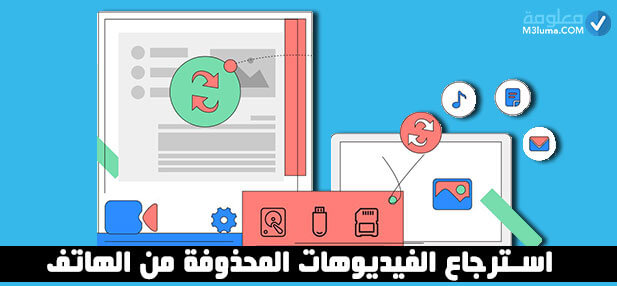
استرجاع الفيديوهات المحذوفة من الهاتف
إذا كنت تظن انه تم حذف الفيديوهات على هاتفك إلى الأبد فدعني اخبرك أنك خاطئ.
فحتى لو تم حذفها عن طرق الخطأ، أو قمت بفرمتة الهاتف، فلن تحذف الفيديوهات، وجميع البيانات الأخرى على الهاتف، وفي هذه المقال، سنقدم لك كيف يمكنكم استرجاع الفيديوهات المحذوفة مرة أخرى.
فإذا كنت مهتما بهذا الموضوع، فأنصحك بمتابعة القراءة إلى النهاية، كما لا تنسى زيارة مقالنا السابق، والذي تطرقنا فيه، لموضوع [ برنامج استعادة الملفات المحذوفة من ذاكرة الهاتف للاندرويد ].
هل يمكن حقا استرجاع الفيديوهات المحذوفة؟
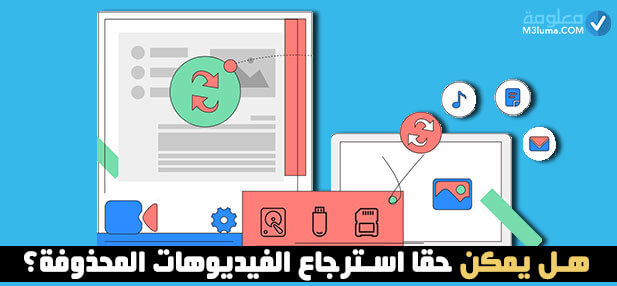
نعم بكل تأكيد، وإذا كنت تتسائل، كيف لها أن تعود بعد ان تم حذفها؟
هي لم تحذف بشكل كلي من الهاتف، حيث تظل جميع البيانات المحذوفة في الهاتف، حتى بعد حذفها، إلى ان يتم الكتابة فوقها.
ماهي الكتابة فوقها؟
أقصد بذلك، عندما يتم إدخال بيانات جديد على الهاتف، تمحى تلك القديمة، ولن تستطيع استرجاعها، لهذا إذا كنت قد قمت بفرمتة الهاتف، ولم تدخل أي فيديو جديد فيه او صورة ما، فيمكنكم بكل تأكيد، استرجاع جميع البيانات المحذوفة، ومن بينها الفيديوهات والصور، والموسيقى، وحتى التطبيقات.
لهذا أنصحك، إذا كنت قد قمت بفرمتة الهاتف، او تم حذف الفيديوهات عن طريق الخطأ، ان تتوقف عن استخدامه، وان تقوم بإغلاق خاصية الواي فاي، حتى لا يتم تحميل تحديث لتطبيق ما على الهاتف، واتبع الخطوات في الأسفل، التي يمكنك من خلالها، استرجاع الفيديوهات المحذوفة من الهاتف.
إقرأ أيضاً: تحميل برنامج استعادة الملفات المحذوفة بعد الفورمات من الموبايل
إقرأ أيضاً: استرجاع الأرقام المحذوفة من الهاتف بطريقة سهلة جدا
إقرأ أيضاً: أفضل برنامج نقل الملفات من الهاتف إلى الكمبيوتر او العكس بدون وصل أو أسلاك
هل يجب أن أعتمد على الهاتف لاسترجاع الفيديوهات المحذوفة أم على الكمبيوتر؟
هذا سؤال قد يطرحه بعضكم، لهذا احببت في هذه الفقرة، ان اقدم لكم نصيحة فعالة، قبل أن ابدأ في شرح، الطرق، التي يمكنكم من خلالها، استرجاع الفيديوهات المحذوفة.
بالنسبة للهاتف، هناك العديد من التطبيقات، التي يمكنك الاعتماد عليها، لاسترجاع الملفات والفيديوهات المحذوفة من الهاتف. لكن الأمر الخطير هنا، هو عند تحميل هذه التطبيقات على الهاتف، فأنت تقوم بالكتابة فوق البيانات، مما سيجعل بعض الأشياء في الهاتف، لا يمكن استرجاعها.
عكس استخدام الكمبيوتر، الذي يمكنكم توصيل الهاتف معه، واستخدام أحد البرامج، التي تعمل على استرجاع الملفات المحذوفة. هذه الطريقة تكون اكثر فعالية، لإسترجاع الفيديوهات المحذوفة من الهاتف.
أقوي تطبيق لاسترجاع الفيديوهات المحذوفة من الهاتف للأندرويد
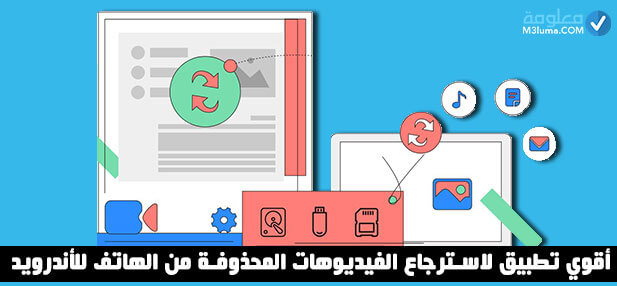
في هذه الفقرة، سنقدم لكم، بعض تطبيقات الأندرويد، التي يمكنكم الاعتماد عليها، لاسترجاع جميع الملفات المحذوفة، من هاتف، هيا بنا لنتعرف عليها، في الفقرة التالية، من هذه المقال:
تطبيق EaseUS MobiSaver
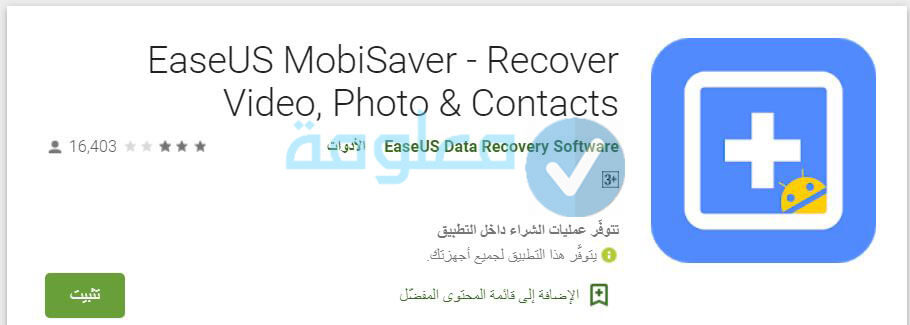
يعتبر هذا التطبيق، أحد التطبيقات، التي يمكنكم من خلالها، استرجاع جميع الملفات المحذوفة، من بينها الصور والفيديوهات، وغيرها من الملفات الأخرى، من الهاتف، ومن الذاكرة الخارجية SD أيضا. لا يجب عليكم عمل روت للهاتف، للحصول على نتائج مميزة، يمكنكم فقط تحميله، واختيار نوع الملفات، التي ترغبون باسترجاعها، وسيبدأ مباشرة، فحص الهاتف، لاستعادة الملفات المحذوفة.
واجهة التطبيق بسيطة، حيث لا تتطلب أي خبرة لاستخدامها، كما يدعم هذا التطبيق، مختلف التنسيقات، من بينها، PNG و GIF و JPEG و BMP و TIF و MOV و AVI و 3GP و MP4.
وفي الفقرة التالية من هذه المقال، سنتعرف على ابرز مميزات هذا التطبيق تابعو معنا القراءة.
مميزات تطبيق EaseUS MobiSaver
- يمكنكم الاعتماد على هذا التطبيق لاسترجاع جميع الفيديوهات المحذوفة من الهاتف.
- يمكنكم تحميل هذا التطبيق على الهاتف بشكل مجاني.
- يعمل هذا التطبيق على مختلف اصدارات الاندرويد.
- حجم تطبيق صغير لا يتجاوز 5.0 ميجا بايت.
- يمكنكم استخدام هذا التطبيق بشكل مجاني.
- لا يتطلب هذا التطبيق عمل أي روت.
تطبيق Deleted Video Recovery
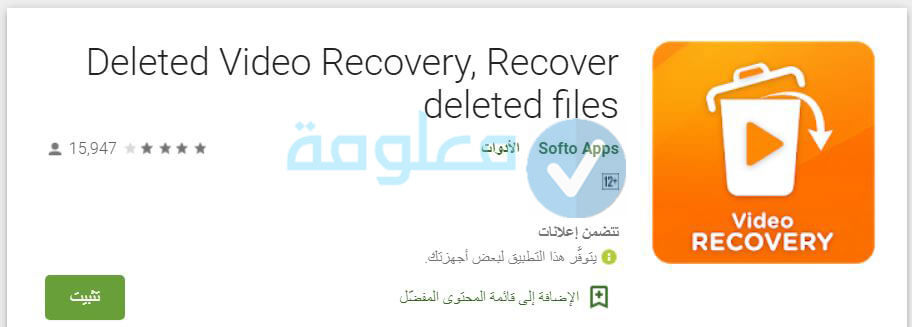
يعتبر تطبيق Deleted Video Recovery، احد التطبيقات المذهلة، التي يمكنكم استخدمها، لاسترجاع كل الملفات المحذوفة، ومنها الفيديوهات والصور، من الهاتف، وحتى من ذاكرة الهاتف الخراجية SD.
يمكنك اختيار الملفات، التي ترغبون باسترجاعها، من خلال هذا التطبيق، وهكذا ستتجنبون، استرجاع كل الملفات الأخرى، التي ليس لكم حاجة بها. يمكنكم تخزين الفيديوهات التي تم استرجاعها على الهاتف، وإن لم تكن هناك مساحة كافية، يمكنكم نقلها إلى خدمة التخزين السحابي، مثل Google Drive، او يمكنكم إرسالها إلى البريد الإلكتورني.
دعونا نتعرف أكثر على هذا التطبيق المذهل، من خلال الإطلاع، على أبرز مميزات، هذا التطبيق في الفقرة التالية.
مميزات تطبيق Deleted Video Recovery
- يمكنكم تحميل هذا التطبيق بشكل مجاني.
- يمكنكم استخدام هذا التطبيق لإسترجاع الملفات المحذوفة.
- حجم التطبيق صغير ولا يتعدى 8 ميجا بايت.
- يعمل التطبيق على إصدار الاندرويد 5.1 وما فوق.
- واجهة التطبيق بسيطة وسهلة الإستخدام.
إقرأ أيضاً: أفضل 6 برنامج استعادة الملفات المحذوفة للاندرويد عن طريق الكمبيوتر
إقرأ أيضاً: تنزيل مجاني لبرنامج لاستعادة البيانات المحذوفة EaseUS
تطبيق Dumpster
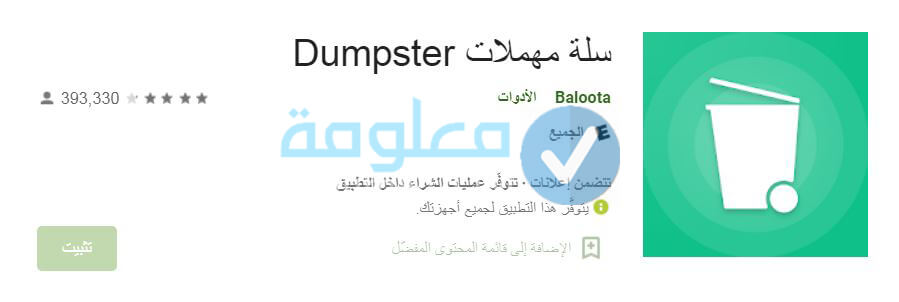
هذا التطبيق، هو الٱخر احد تطبيقات الأندرويد، المتواجدة، على متجر Google Play، والتي تقدم خدمة استرجاع الملفات المحذوفة من الهاتف، مثل الصور والفيديوهات، وغيرها من الأشياء، بشكل مجاني، وبدون الحاجة للدفع.
دعونا نتعرف أكثر على هذا التطبيق، من خلال إطلاع على أبرز مميزات، هذا التطبيق، في الفقرة التالية من هذه المقال.
مميزات تطبيق Dumpster
- يمكنكم تحميل هذا التطبيق بدون الحاجة للدفع.
- التطبيق دعم مختلف أجهزة الأندرويد.
- حجم التطبيق صغير جدا.
- يمكنكم استرجاع جميع للفيديوهات المحذوفة من خلال هذا التطبيق.
- واجهة التطبيق بسيطة وسهلة الإستخدام.
أقوي برنامج لاسترجاع الفيديوهات المحذوفة من الهاتف للكمبيوتر
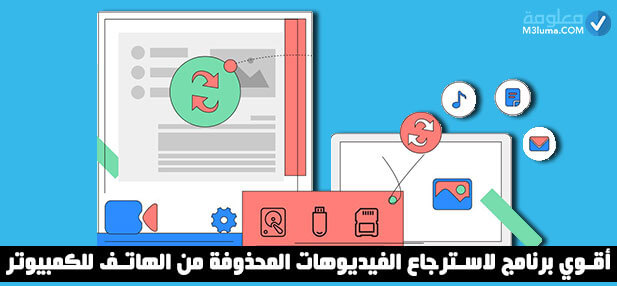
وبعد ان تعرفنا على بعض التطبيقات، التي يمكنكم الاستعانة بها، لاسترجاع جميع الملفات المحذوفة من الهاتف. جاء الدور الأن، لنتعرف على برامج، تعمل على الكمبيوتر، والتي يمكنكم من خلالها، استرجاع جميع الفيديوهات المحذوفة من الهاتف، تابعو معنا القراءة.
برنامج Dr.fone
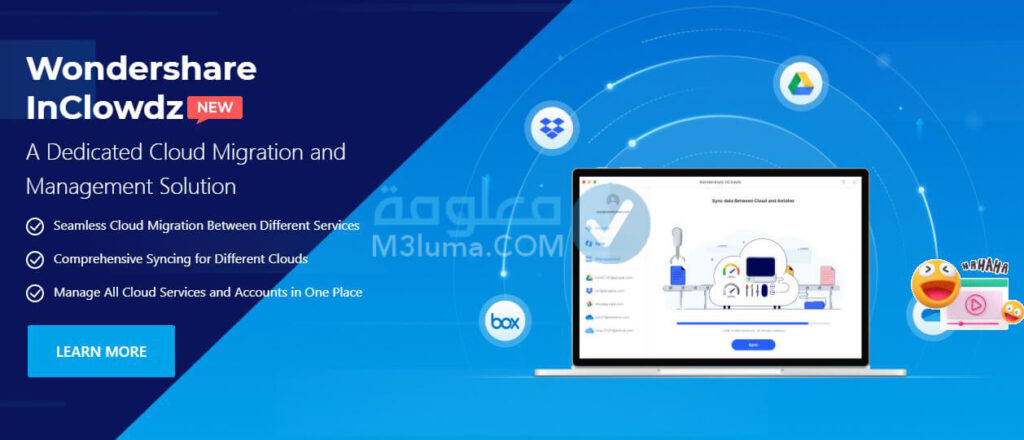
يعتبر برنامج Dr.fone، أحد أشهر البرامح، التي يعتمد عليها، العديد من الأشخاص، من مختلف الدول العالم، لاسترجاع، جميع الملفات المحذوفة من الهاتف، كالصور والفيديوهات، وحتى جهات الإتصال، والملفات الصوتية، الخاصة بالواتساب، وغيرها من الأشياء الأخرى.
والجميل في الأمر، ان واجهة هذا البرنامج، بسيطة جدا، ولا تتطلب أي خبرة لاستخدامها، حيث ستتعرفون معنا، في الأسفل، عن طريقة استخدامها، وستلاحظون، سهولة القيام بذلك. دعونا نتعرف أكثر على هذا البرنامج، من خلال الإطلاع على ابرز مميزاته في الفقرة التالية، من هذه المقال، تبعو معنا القراءة.
مميزات برنامج Dr.fone
- يمكنكم استخدام هذا البرنامج بشكل مجاني.
- يمكنكم من خلال هذا البرنامج استرجاع جميع الملفات المحذوفة من الهاتف ومن الأجهزة اللوحية.
- واجهة البرنامج بسيطة ولا تتطلب أي خبرة لاستخدامها.
- دعم البرنامج مختلف الأجهزة التي تعمل بنظام الاندرويد.
طريقة استخدام برنامج Dr.fone
1) الخطوة الأولى يجب عليك تصحيح أخطاء USB وذلك من خلال فتح اعدادات المطور عن طريق اتباع الخطوات التالية:
ادخل إلى إعدادات الهاتف» حول الهاتف» ثم قم بالضغط على رقم البناء لسبعة مرات متتالية لفتح خيار المطور.
وبعدها قم بتشغيل وضع تصحيح الأخطاء USB وذلك عن طرق الضغط على الإعدادات» خيار المطور.
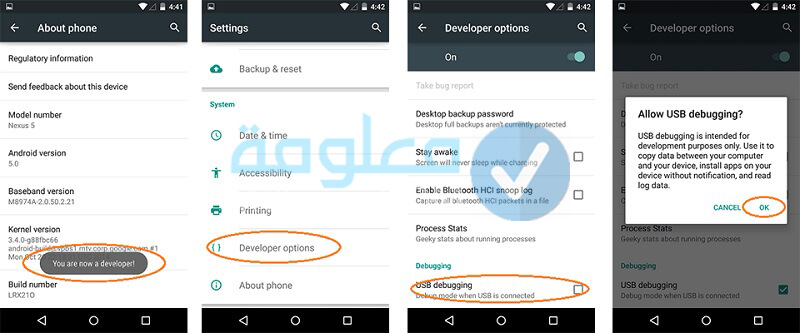
2) اما الٱن قم بتحميل برنامج Dr.fone على الكمبيوتر الخاص بك والذي يعمل بنظام الوينداوز او الماك عن طريق الضغط على الرابط التالي:
3) قم بتشغيل البرنامج ثم قم بتوصيل الهاتف مع الكمبيوتر. ستظهر لك مجموعة من البيانات على البرنامح اضغط على خيار “استعادة البيانات”.
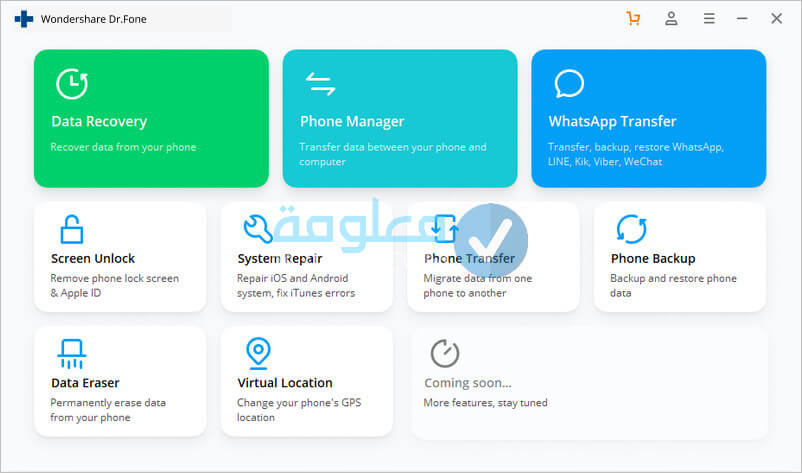
4) وعندما يكتشف البرنامج الهاتف وبشكل تلقائي. قم بتحديد الملفات التي ترغب باسترجاعها من الهاتف. او يمكنكم استرجاع جميع الملفات من خلال الضغط على تحديد الكل “Select all” ثم قم بالضغط على زر المتابعة “Next”.
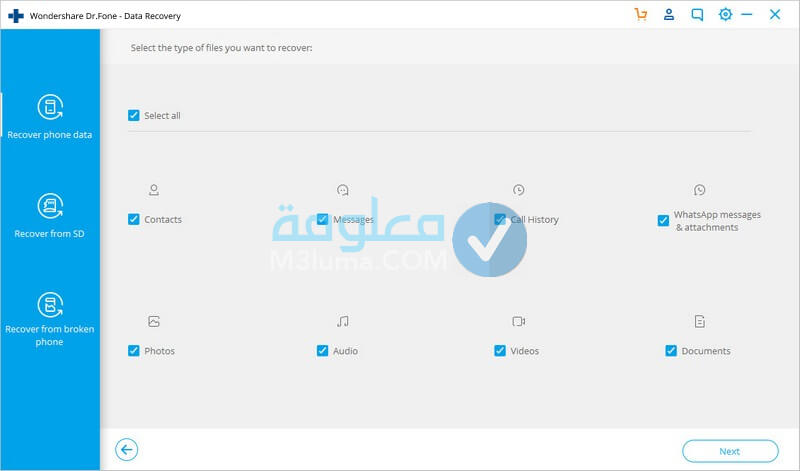
5) اما الٱن سيطلب منك البرنامج اختيار هل تريد فحص جميع البيانات او البحث عن الملفات المحذوفة فقط. انصحك بفحص جميع البيانات وذلك من خلال الضغط على خيار “Select for deleted files” قد يتطلب هذا الفحص بعض الوقت لهذا يجب عليك الإنتظار.
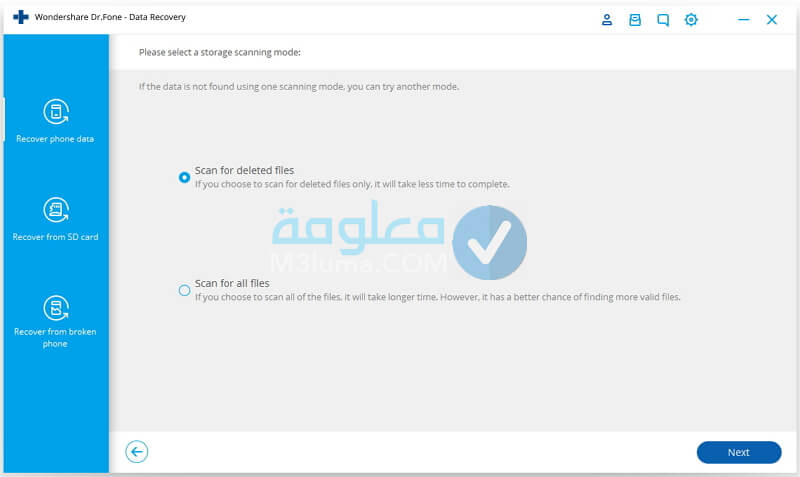
6) فور انتهاء عملية فحص الهاتف. سيتم تحديد كل الملفات المحذوفة في كل فئة. يمكنكم اختيار مثل فئة الفيديوهات Vedios من القائنة التي تتواجد في الجانب.
7) قم بتحديد الفيديوهات التي ترغب بإسترجاعها او يمكنكم تحديد الملف باكمله ثم اضغط على زر استرجاع للكمبيوتر او إعادة الملفات للهاتف.
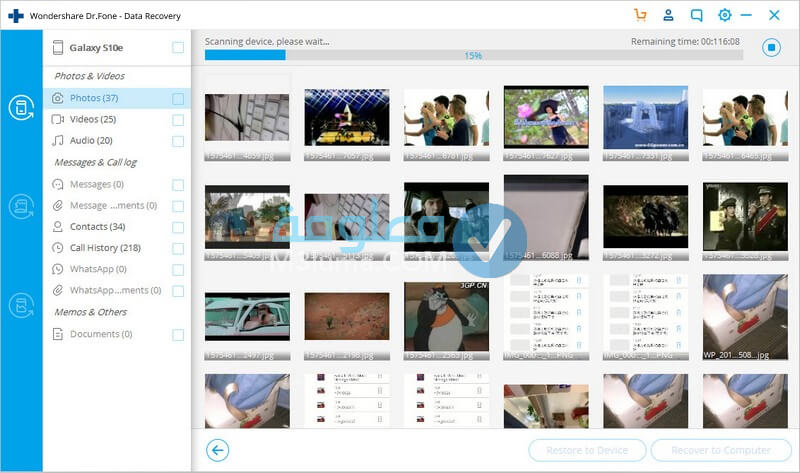
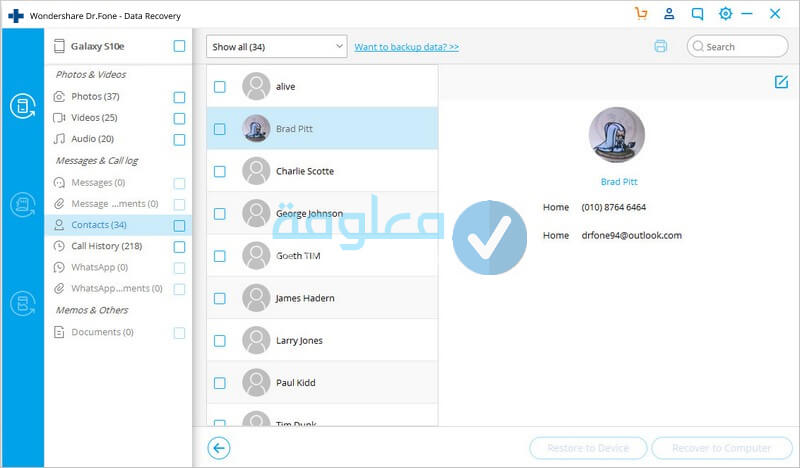
وهكذا ومن خلال اتباع، الخطوات السابقة، ستتمكن من استرجاع، جميع الملفات المحذوفة، من جهاز الكمبيوتر، الخاصة بك، عن طريق برنامج Dr.fone.
تنبيه: لا تقم بفصل الهاتف من جهاز الكمبيوتر عند فحصه من خلال برنامج Dr.fone فستفشل عملية استرجاع الملفات المحذوفة.
إقرأ أيضاً: استرجاع رسائل الواتس اب بعد حذفها ولو بعد 10 سنوات
إقرأ أيضاً: برنامج استعادة الصور المحذوفة للأندرويد كامل مجانا
برنامج Fone Data Recovery
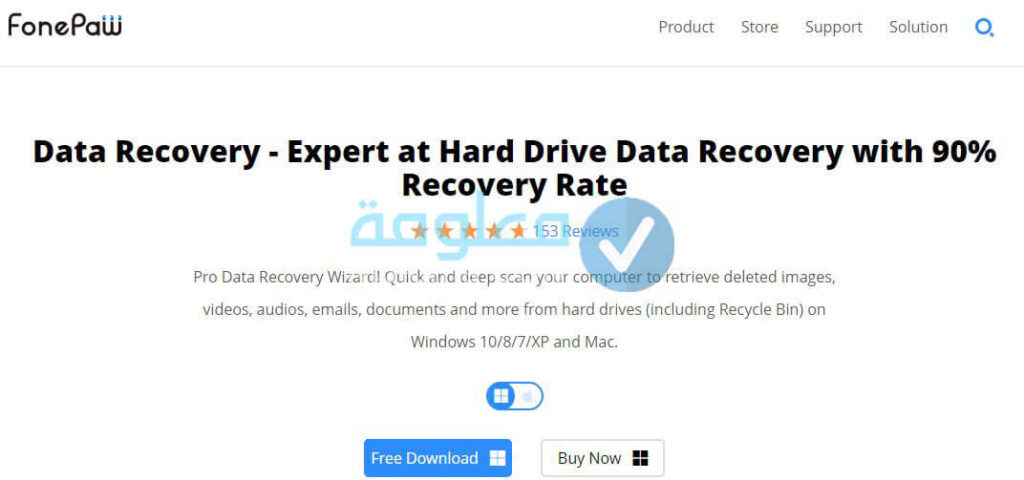
هذا البرنامج، هو الٱخر، احد البرامج التي يمكنكم الاعتماد عليها، لاسترجاع جميع الملفات المحذوفة من الهاتف، من الفيديوهات والصور والموسيقى وجهات الاتصال، وغيرها من الملفات الأخرى، التي تم حذفها.
هناك نسخة مجانية من البرنامج، ونسخة مدفوعة، تتوفر على مميزات إضافية، كما ان هذا البرنامج يعمل على الوينداوز، وحتى على الماك أيضا. يمنكك توصيل الهاتف مع الكمبيوتر، من خلال كابل USB، او توصيل بطاقة الذاكرة الخارجية SD، وتشغيل البرنامج لإسترجاع الملفات المحذوفة بكل سهولة.
وفي الفقرة التالية، من هذه المقال، سنتعرف على أبرز مميزات هذا البرنامج، من خلال الإطلاع على أبرز مميزاته، تابعو معنا القراءة.
مميزات برنامج Fone Data Recovery
- يمكنكم من خلال هذا البرنامج إسترجاع مختلف الملفات المحذوفة من الهاتف.
- يمكنكم استرجاع الملفات التي تتواجد داخل الذاكرة الخارجية الهاتف SD.
- واجهة البرنامج بسيطة وسهلة الإستخدام.
طريقة استخدام برنامج Fone Data Recovery
1) يجب عليك اولا تحميل برنامج Fone Data Recovery على الكمبيوتر الخاص بك وذلك من خلال الضغط على الرابط التالي:
2) وبعدها قم بتوصيل الهاتف مع الكمبيوتر من خلال استخدام كابل USB او يمكنكم توصيل ذاكرة الهاتف الخارجية.
3) يجب عليك تصحيح أخطاء USB في حالة استخدم كابل USB لتوصيل الهاتف مع الكمبيوتر وذلك من خلال اتباع الخطوات التالية:
- 1) قم بالدخول إلى إعدادات الهاتف Settings.
- 2) ومن ثم اضغط على خيار حول الهاتف About Device.
- 3) ثم اضغط على زر “بناء رقم Build Number” لسبعة مرات متتالية. إلى أن تظهر لك عبارة “انت تحت وضع المطور You are under developer mode”.
- 4) وبعد ذلك اضغط على الإعدادات Settings.
- 5) ثم اضغط على خيار المطور Developer Options.
- 6) ثم على تصحيح أخطاء USB USB Debugging.
4) وفور كشف البرنامج للهاتف الخاص بك أو بطاقة الذاكرة الخارجية. قم بتحديد الملفات التي ترغب بإسترجاعها.
5) ثم ابدا عملية فحص الجهاز وانظر انتهاء هذه العملية.
مبروك عليك، عند استرجاع الملفات المحذوفة، من خلال برنامج Fone Data Recovery، وذلك عن طريق اتباع الخطوات التالية، يمكنك نقلها إلى الهاتف الخاص بك مرة أخرى.
برنامج Recuva

هذا البرنامج، الذي يسمى Recuva، هو احد البرامج، الذي تم إنشائه، لإسترجاع جميع الملفات المحذوفة من الهاتف. فإذا تم حذف الفيديوهات والصور، وغيرها من الأشياء عن طريق الخطأ، وترغبون بإسترجاعها، فيمكنكم حقا الإعتماد على هذا البرنامج الرائع. ورغم انه يتوفر على نستختين مدفوعتين، بهما مجموعة من المميزات المذهلة، إلا أنه أيضا، يتوفر على نسخة مجانية، يمكنكم هيا الأخرى، استخدامها، لاستعادة الفيديوهات المحذوفة من الهاتف.
في الحقيقة لا يسترجع هذا البرنامج، الملفات المحذوفة من الهاتف، بل يسترجعها من الكمبيوتر، لكن يمكنكم الإعتماد عليه، لفحص ذاكرة الهاتف الخارجية SD، واسترجاع الملفات المحذوفة منها. دعونا نتعرف أكثر على هذا البرنامج، من خلال الإطلاع، على أبرز مميزاته، في الفقرة التالية، من هذه المقال، تابعو معنا القراءة إلى النهاية.
مميزات برنامج Recuva
- واجهة البرنامج بسيطة وسهلة الإستخدام.
- يمكنكم استخدامه لاسترجاع الملفات المحذوفة من الكمبيوتر.
- يمكنكم استخدامه لاسترجاع الملفات المحذوفة من بطاقة الهاتف الخارجية SD.
- يتوفر البرنامج على نسخة مجانية منه.
طريقة استخدام برنامج Recuva
1) يجب عليك تحميل هذا البرنامج على الكمبيوتر الخاص بك وذاك من خلال الضغط على الرابط التالي:
2) اما الٱن قم بتوصيل بطاقة SD بالكمبيوتر ثم افتح البرنامج.
3) سيتم الكشف عن البطاقة. عندها يمكنك تحديد الملفات التي ترغب بإسترجاعها منها.
4) انتظر انتهاء عملية المسح. وبعدها قم بنقل جميع الملفات التي تم استرجاعها إلى الهاتف.
تنبيه: هناك طريقة يمكنك حقا من خلالها استرجاع جميع الملفات المحذوفة من الهاتف بدون الحاجة لإستخدام أي برامج او تطبيقات إذا كنت ترغب بالتعرف عليها وعلى خطوات استخدامها فأنصحك بالضغط على الرابط التالي👇
طريقة تصحيح اخطاء USB
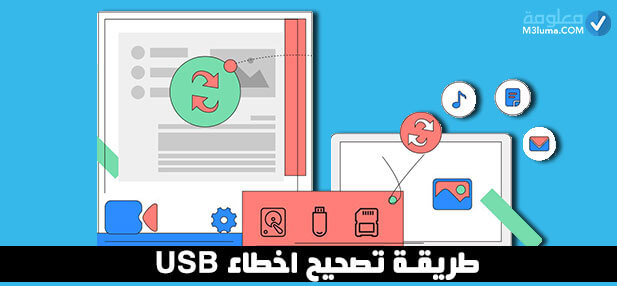
كما لاحظتم في الأعلى، عند استخدام أي برنامج، لاستعادة الفيديوهات المحذوفة من الهاتف، يجب تصحيح أخطاء USB، قبل توصيل الهاتف مع الكمبيوتر، وذلك حتى ينجح البرنامج بالتعرف، على الهاتف، او على بطاقة الذاكرة الخارجية. لهذا أحببنا في هذه الفقرة ان نقدم لكم، كيفية تصحيح هذه الأخطاء، على مختلف إصدارات الاندرويد Android، تابعو معنا الشرح:
طريقة تصحيح أخطاء USB للأندرويد بنظام 3.0 إلى 4.1
- 1) يجب عليك اولا الدخول إلى إعدادات الهاتف Settings.
- 2) ثم اضغط على خيارات المطور Developer Options.
- 3) وبعدها اضغط على تصحيح أخطاء USB “Debugging USB
تصحيح أخطاء USB الأندرويد بنظام 4.2 وما فوق.
- 1) قم بالدخول إلى إعدادات الهاتف Settings.
- 2) ومن ثم اضغط على خيار حول الهاتف About Device.
- 3) ثم اضغط على زر “بناء رقم Build Number” لسبعة مرات متتالية. إلى أن تظهر لك عبارة “انت تحت وضع المطور You are under developer mode”.
- 4) وبعد ذلك اضغط على الإعدادات Settings.
- 5) ثم اضغط على خيار المطور Developer Options.
- 6) ثم على تصحيح أخطاء USB USB Debugging.
خلاصة
في النهاية، كانت هذه جميع المعلومات، التي يمكنكم من خلالها، استرجاع الفيديوهات المحذوفة من الهاتف، شاركونا بتعليقاتكم أسفل المقال، حول هذا الموضوع، وشكرا لكم على القراءة.











